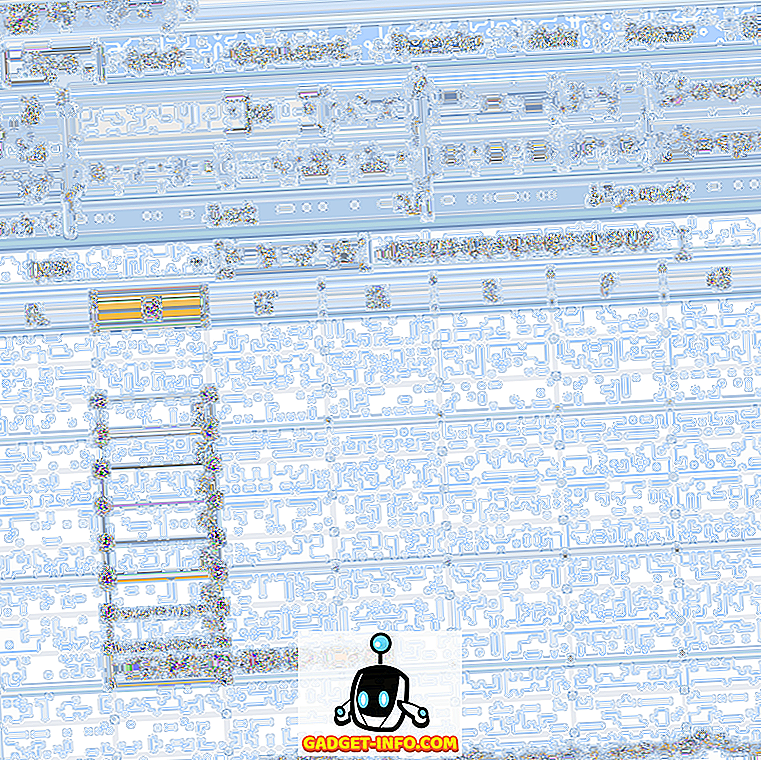Nekaj tednov nazaj smo objavili ekskluzivno novico, ki je bralce obvestila, da bo Xiaomi Mi 8 SE prišel v Indijo, čeprav z novim imenom Mi 8i. Medtem ko morajo indijski potrošniki počakati še nekaj tednov, preden lahko dobijo napravo, smo imeli privilegij leteti na Kitajsko in pridobiti napravo zase. Zdaj, ko smo imeli nekaj časa za igranje z napravo, smo želeli deliti svoje izkušnje z vami. Torej, če vas zanima novi Xiaomi Mi 8 SE in ga z veseljem pričakujete, so tu 12 najboljših funkcij in trikov Mi 8 SE, ki vam bodo všeč:
Najboljše funkcije Mi 8 SE in triki
1. Gesti
Zdi se, da je za pametne telefone leto 2018 leto gibov, zarez, in odklepanje obraza, Xiaomi Mi 8 SE pa jim prinaša vse. Začnimo z gestami, saj so kretnje na Mi 8 SE ena najboljših, ki sem jih kdajkoli uporabil na katerem koli pametnem telefonu Android. Medtem ko vam bo Xiaomi dal možnost uporabe gest ali gumbov, ko prvič nastavljate napravo, jo lahko pozneje spremenite tako, da greste v nastavitve. Če želite omogočiti gibe v vašem Mi 8 SE, pojdite na Nastavitve -> Celozaslonski prikaz in tapnite možnost »Poteze celotnega zaslona« .
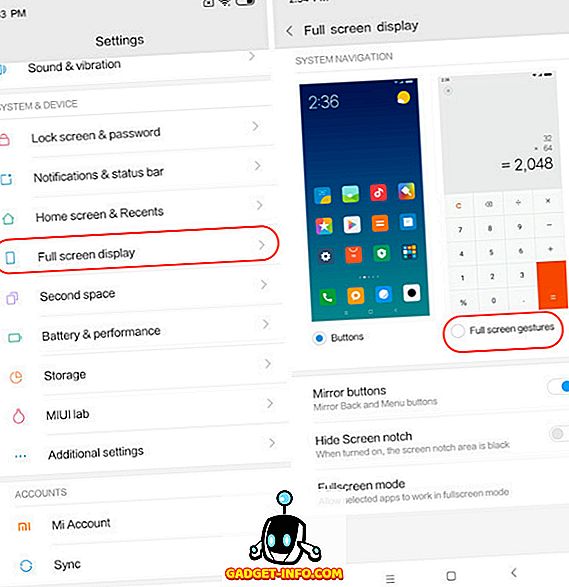
Takoj, ko to storite, vam bo telefon dal možnost, da se naučite gest. Če še nikoli niste uporabili gest, vam priporočam, da se dotaknete gumba »Več«, da se seznanite z njim. Kakorkoli že, geste so preprosto navadne. Od spodaj lahko povlečete, da se vrnete domov, povlečete od spodaj in se ustavite v sredini, da se pomaknete v meni Prizori, in odrinite od levega ali desnega roba zaslona, da se vrnete nazaj. Z levega ali desnega roba lahko tudi povlečete in zadržite, da se vrnete na prejšnjo aplikacijo, namesto da bi se vrnili nazaj na stran iste aplikacije, kar je res lepo. Najboljši del pri uporabi gibov na Mi 8 SE je, da se vsakič zdi tekoč in deluje. Če ljubite gibe, boste ljubili Mi 8 SE.
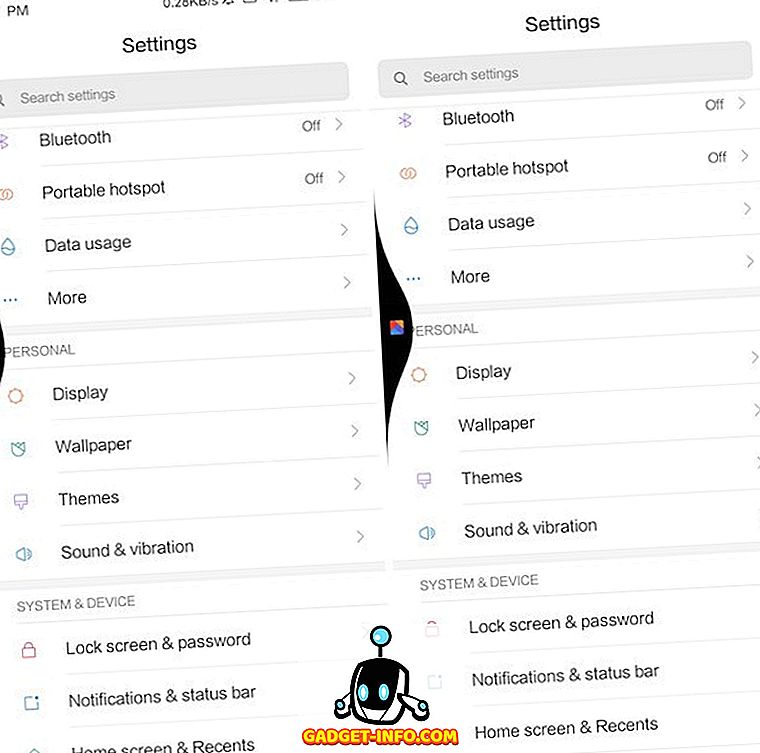
2. Odklepanje obraza
Kot smo že omenili, Mi 8 SE prinaša tudi funkcijo odklepanja obraza in čeprav morda nima infrardečega senzorja na običajnem Mi 8, deluje vsakič. Za nastavitev odklepanja obraza na vašem Mi 8 SE odprite aplikacijo Nastavitve in nato možnost »Zakleni zaslon in geslo« . Tukaj se dotaknite »Dodaj podatke o obrazu«, da dodate podatke o obrazu za namene odklepanja.
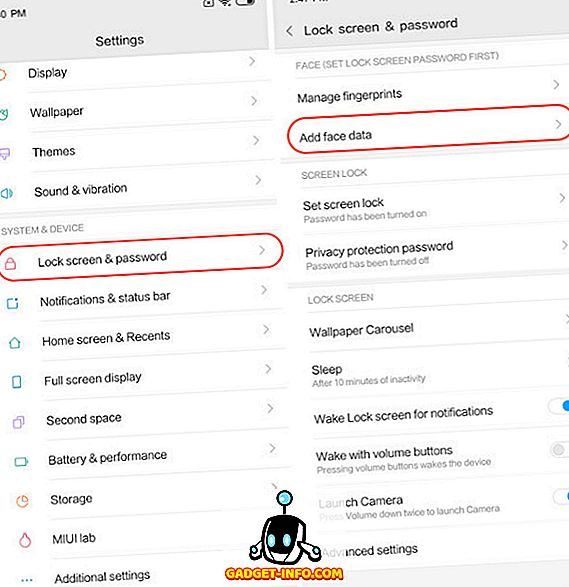
Med dodajanjem osebnih podatkov postavite svoj obraz tako, da bo spadal v krog in bodo dodani vaši obrazni podatki. Naslednjič, ko boste želeli odkleniti pametni telefon, ga samo dvignite in pustite, da gleda vaš obraz. Odklepanje obraza je hitro in deluje vsakič . Vendar ne pozabite, da ni tako varna kot vaš optični bralnik prstnih odtisov in se zato ne more uporabljati za stvari, kot je preverjanje pristnosti plačil.
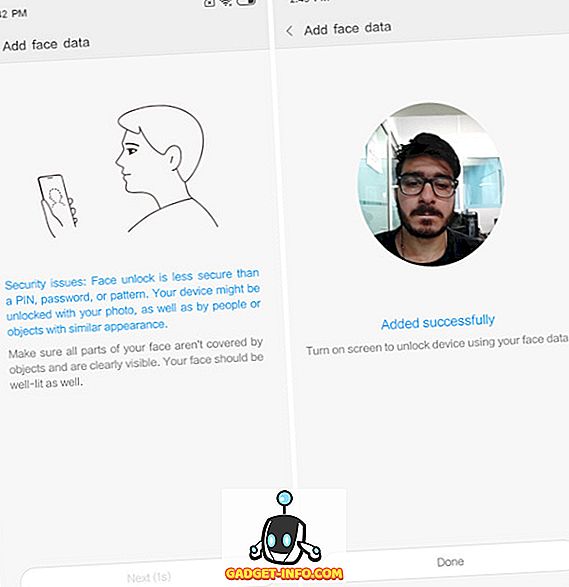
3. Skrij zarezo
Zdaj, ko smo govorili o kretnjah in odklepanju obraza, se pogovorimo o zarezi. Ja, tam je, in ja, izgleda grdo kot pekel. Vendar pa jo podarite nekaj dni in navadili se boste nanj in ne boste imeli veliko pozornosti. To je dejal, če ste nekdo, ki ne more živeti z zarezo ne glede na to, Mi 8 SE vam daje možnost, da ga skrijete. Če želite skriti zarezo, pojdite na Nastavitve -> Celozaslonski prikaz in omogočite možnost »Skrij zarezo zaslona« .
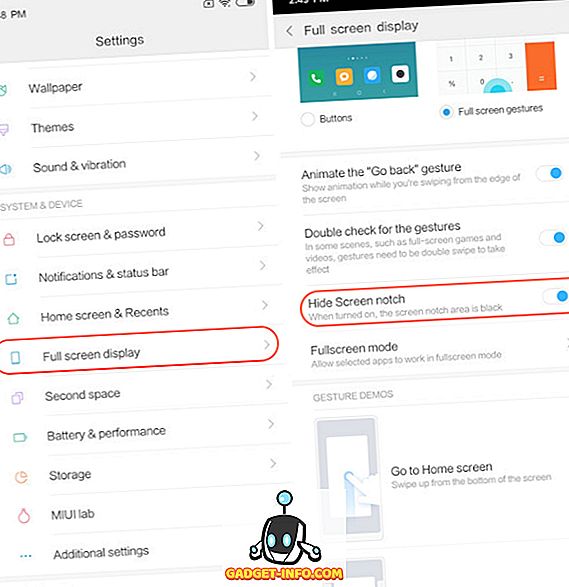
4. Vedno v načinu
Ena od mojih najljubših funkcij, ki prihajajo z Mi 8 SE, je “Vedno na način”, ki vam omogoča, da vedno prikažete čas, datum in sporočila na zaklenjenem zaslonu, ko je ta izklopljen. Všeč mi je ta funkcija na svojih starih telefonih Motorola in sem vesel, da je tukaj. Izgleda še bolje na Mi 8 SE, saj ima vgrajeno Super AMOLED ploščo, kar pomeni, da mora telefon osvetliti le pike, ki jih potrebuje. Če imate radi tudi način Vedno vklopljen, ga lahko omogočite tako, da odprete Nastavitve -> Zaslon -> Vedno vklopljen in nato premaknete ikono, da jo omogočite .
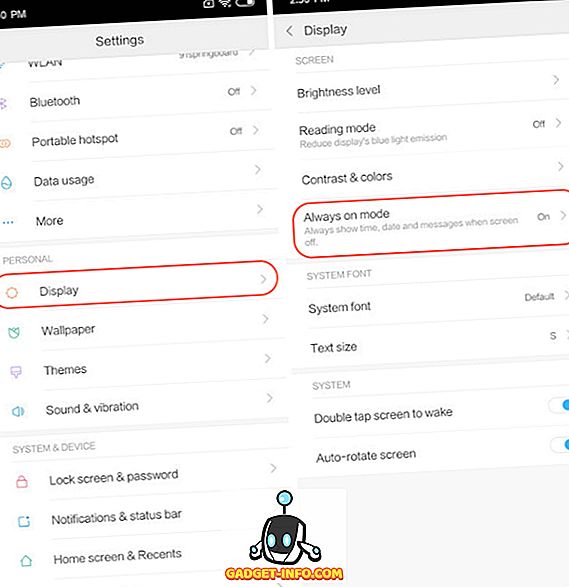
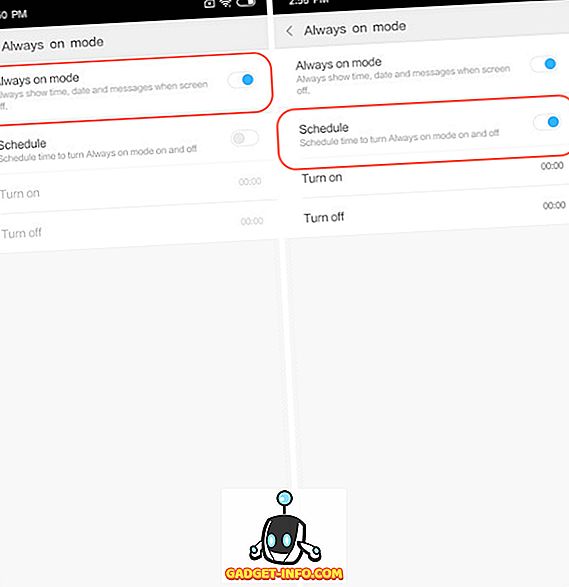
5. Slow Motion Video snemanje
Mi 8 SE vsebuje zelo dobro strojno opremo, ki vam omogoča, da naredite nekaj resnično lepih fotografij in videoposnetkov. Ena od funkcij kamere, ki jo prinaša Mi 8 SE, je možnost snemanja počasnih videoposnetkov. Z Mi 8 SE lahko posnamete počasne videoposnetke s 120 slikami na sekundo pri 1080p kakovosti ali pri 240 fps pri 720p kakovosti . Za snemanje počasnih videoposnetkov na vašem Mi 8 SE najprej zaženite aplikacijo kamere in nato pojdite v video način. Tukaj se dotaknite menija hamburgerja v zgornjem desnem kotu in nato tapnite ikono »Slow-motion«.
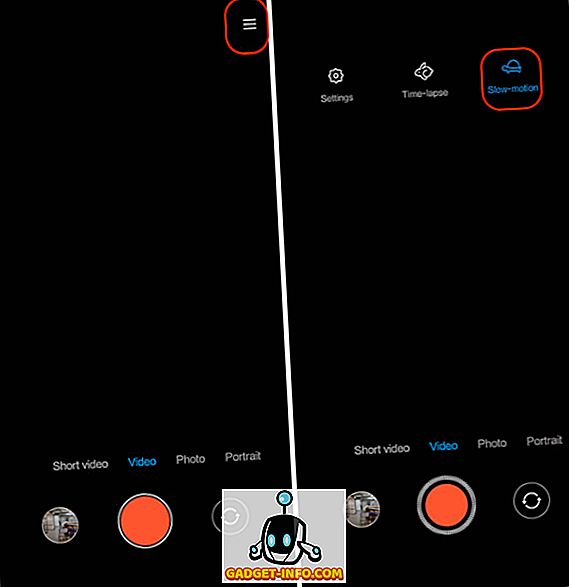
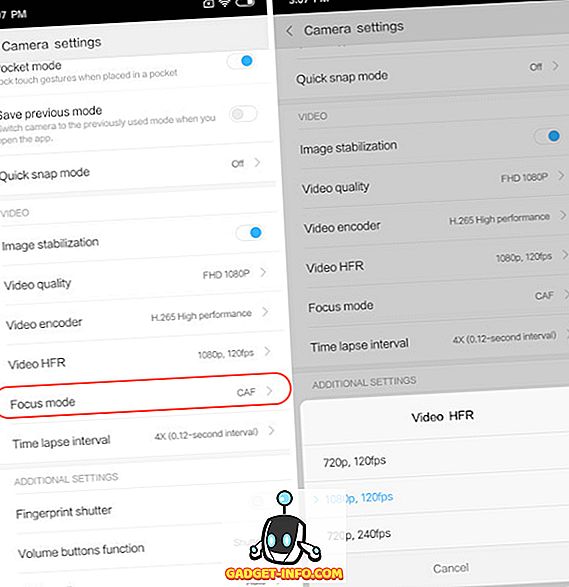
6. Portretni posnetki AI
Še ena odlična funkcija fotoaparata, ki prihaja z Mi 8 SE, je portretna slika AI. V bistvu, kamera uporablja umetno inteligenco, da vam bokeh učinek v strel . Če želite uporabiti možnost portretnih posnetkov, zaženite aplikacijo kamere in povlecite v desno v levo na iskalu kamere, da se premaknete v pokončni način.
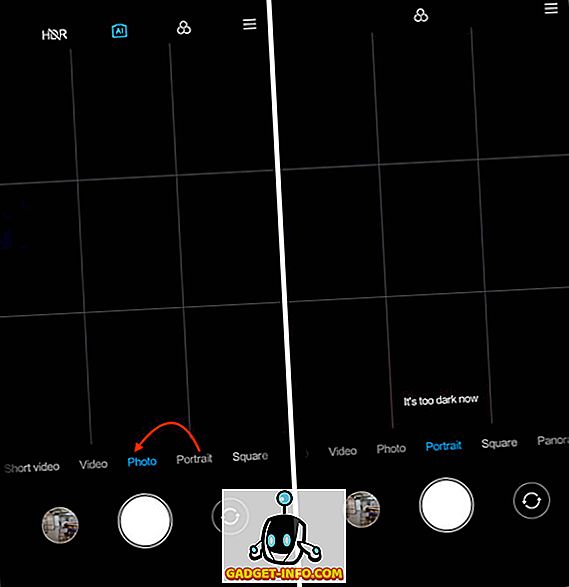
Zdaj usmerite telefon na predmet in kliknite sliko, da posnamete slike z učinkom bokeh mode. Če želite, lahko tudi tapnete na ikono filtra (označeno na spodnji sliki), da uporabite filtre, še preden posnamete sliko.
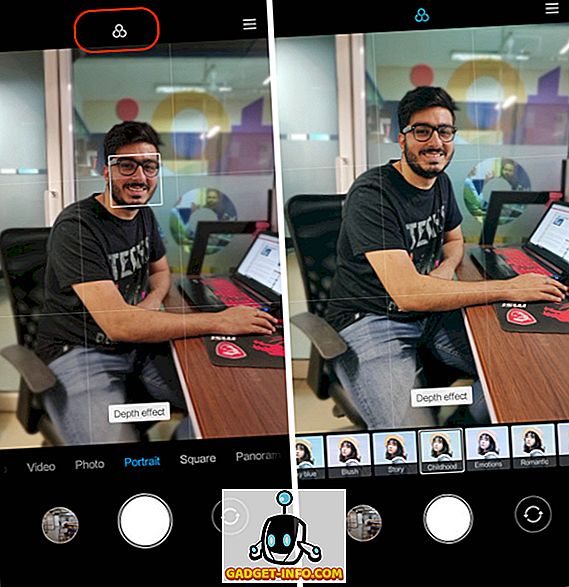
7. Omogočite zaznavanje scene AI
Ena od novosti, ki prihaja z Mi 8 SE, je nova »AI Scene Detection«, ki uporablja umetno inteligenco skupaj s kamero vašega telefona za prepoznavanje stvari okoli vas . Zdi se, da je ta funkcija še vedno v beta fazi, saj ne deluje 100% časa, vendar sem prepričana, da bo delovala, ko bo telefon uradno izdan v Indiji.
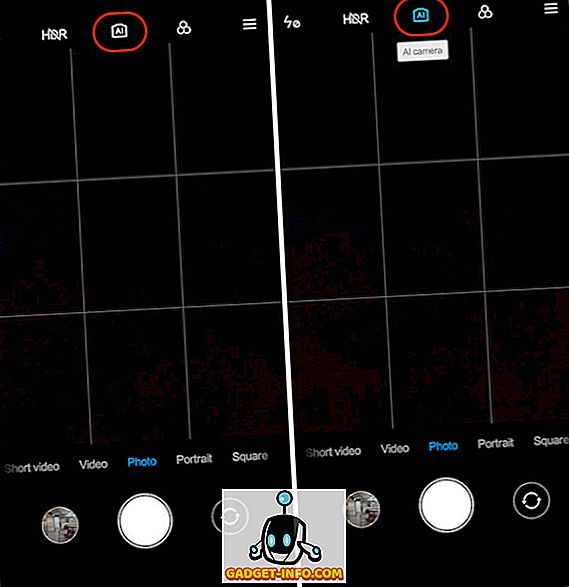

8. Upravljanje aplikacij, kot Pro
Ena izmed najbolj podcenjenih funkcij, ki prihajajo z Mi 8 SE, je zmožnost obvladovanja več aplikacij hkrati. Še posebej mi je všeč funkcija, ki mi omogoča, da odstranim več aplikacij naenkrat. Za dostop do te nove funkcije najprej odprite aplikacijo »Security« in nato možnost »Upravljanje aplikacij« .
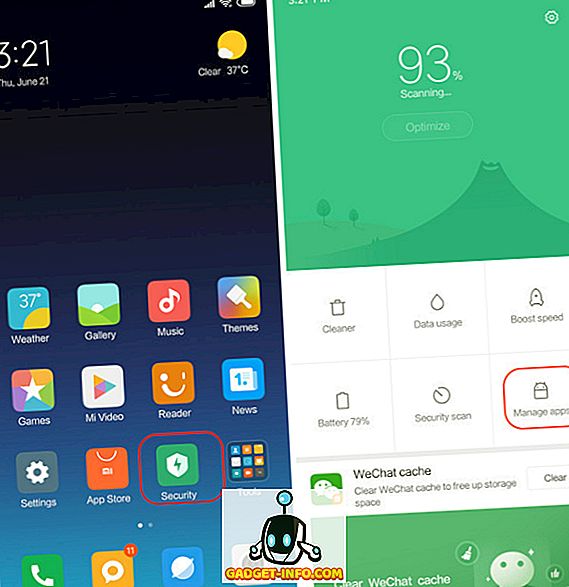
Tukaj, kot lahko vidite, imate štiri različne zavihke. Prvi je zavihek »Posodobitve«, kjer boste našli posodobitve vseh aplikacij na čakanju na enem mestu. Kartica »Odstrani« vam omogoča, da izbrišete več aplikacij hkrati, medtem ko kartica »Dvojni programi« omogoča ustvarjanje klonov vaših aplikacij. Na kartici »Dovoljenja« lahko upravljate dovoljenja za aplikacije. Ker sem osebno namestil ton aplikacij za testiranje, je zavihek Odstranitev koristen za mene. To je zelo kul funkcija in vem, da vam bodo fantje všeč.
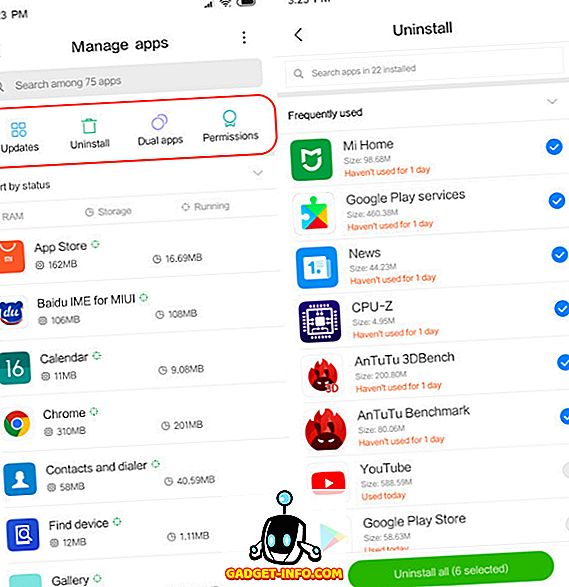
9. Meni Nasvet Nasveti
Ker bo Mi 8 SE na MIUI 10 tekel v Indiji, se je nekaj stvari spremenilo, na kar se bomo morali navaditi. Zdaj je na primer zaklepanje aplikacije v meniju »Recents« in dostop do informacij, specifičnih za aplikacijo, nekoliko drugačno kot prej. Zdaj, za dostop do teh funkcij, morate najprej dostopiti do menija za trenutke in se nato dotakniti in zadržati na kartici.
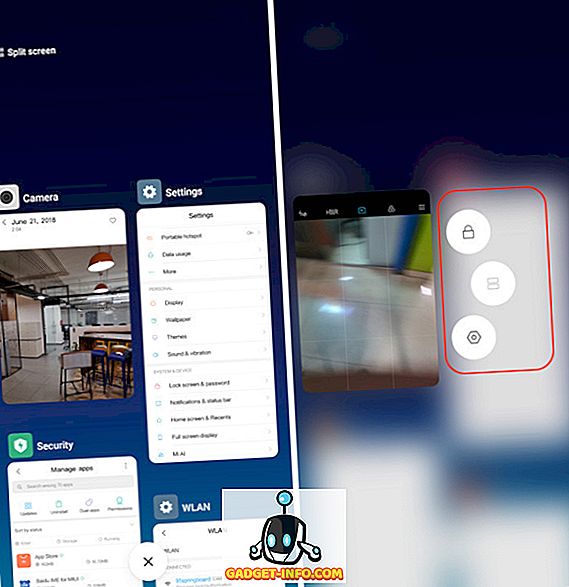
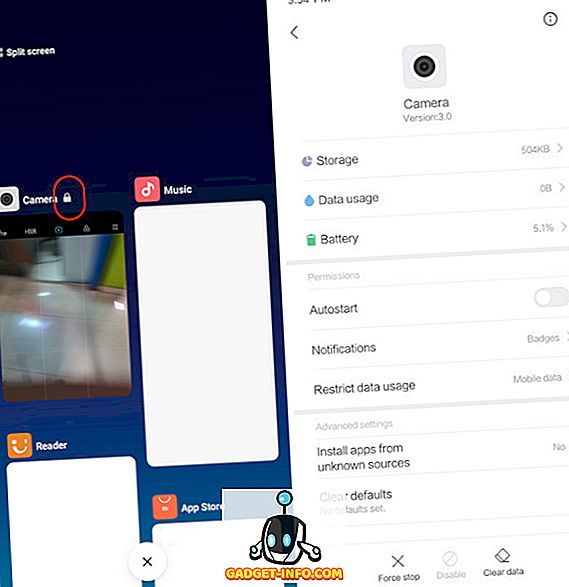
10. Način slike v sliki
Z MIUI 10 je Xiaomi končno predstavil funkcijo »Picture-in-Picture« in prihaja v Mi 8 SE. Uporabniki Mi 8 SE bodo lahko uživali v tej odlični funkciji za aplikacije, ki jo podpirajo. Moj najljubši način uporabe slike v sliki je med navigacijo, saj mi omogoča hiter dostop do drugih aplikacij, ne da bi zapustil navigacijo. Če želite uporabiti način PIP, ko navigirate, pritisnite tipko za dom in Google Zemljevidi se samodejno zaženejo v načinu PIP.
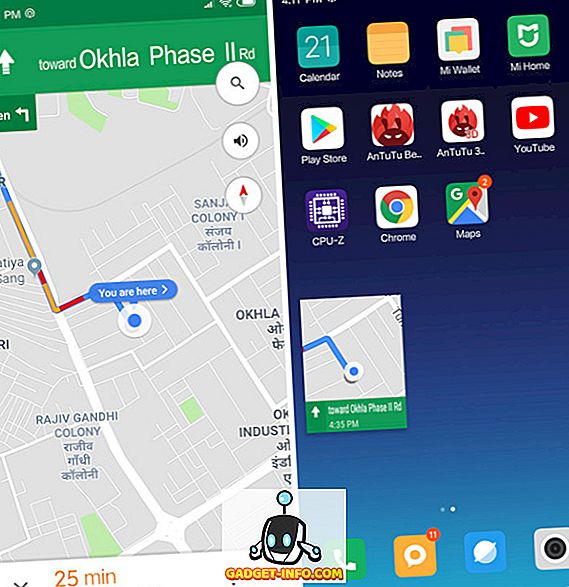
11. Nastavitev Ne moti odštevanja
Če na pametnem telefonu uporabljate način »Ne moti« ali DND, veste, da je največja pomanjkljivost tega načina uporabe ta, da ko ga pozabimo izključiti, izpustimo vse pomembne obvestila. Xiaomi je poskušal rešiti ta problem tako, da je uporabnikom omogočil nastavitev odštevalnika DND. Ko je časovnik zagnan, se način DND samodejno izklopi . To je zelo priročna funkcija za uporabnike, ki želijo uporabiti način DND na svojih telefonih brez strahu, da bi ga pozabili izklopiti.
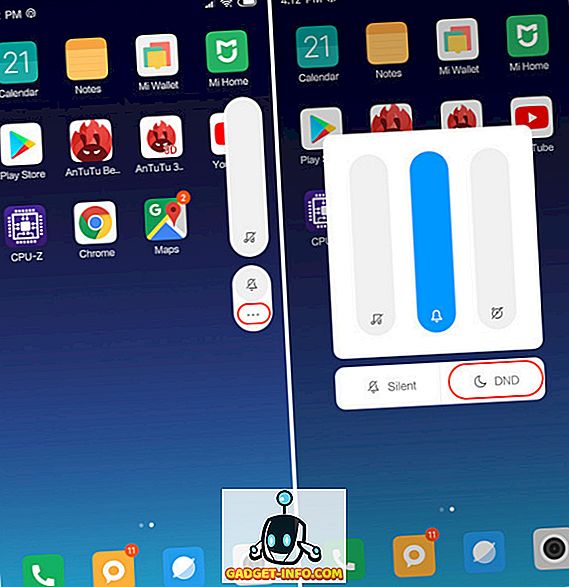
Če želite nastaviti odštevanje DND, najprej pritisnite tipko za glasnost, da odprete nov meni glasnosti. Tukaj se dotaknite možnosti 3-dot. Zdaj se dotaknite gumba DND, da aktivirate način DND. Ko vklopite način DND, boste na dnu našli nov drsnik . Drsnik lahko premaknete z leve na desno, da nastavite trajanje načina DND. Drsnik lahko nastavite kjerkoli med 0 minutami in 8 urami, kar bi moralo biti več kot dovolj za vsakogar. Vsekakor uživam v tej funkciji in vidim, da jo uporabljajo številni uporabniki.
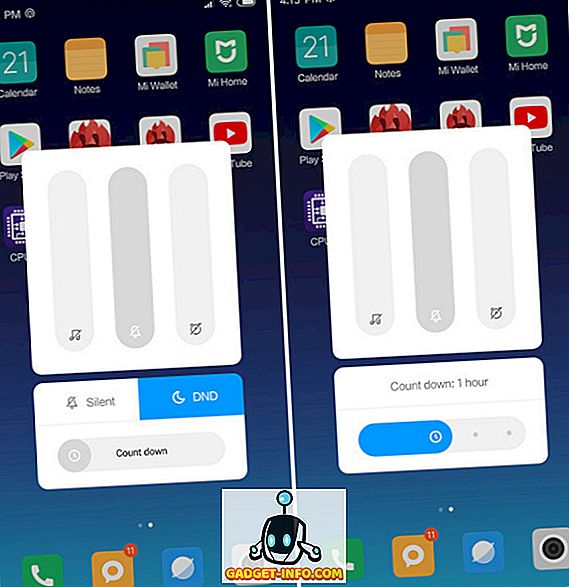
12. Nastavite samodejno izpolnjevanje v aplikacijah
Zadnja Mi 8 SE funkcija, ki jo bom delil z vami, vam ne bo samo olajšal življenja, temveč bo tudi varnejši. Funkcija »Samodejno zapolni aplikacije« omogoča telefonu, da neposredno vnese shranjeno geslo v aplikacije, ne da bi ga vnesli. Funkcija je zelo enostavna za nastavitev in tukaj je, kako lahko to storite.
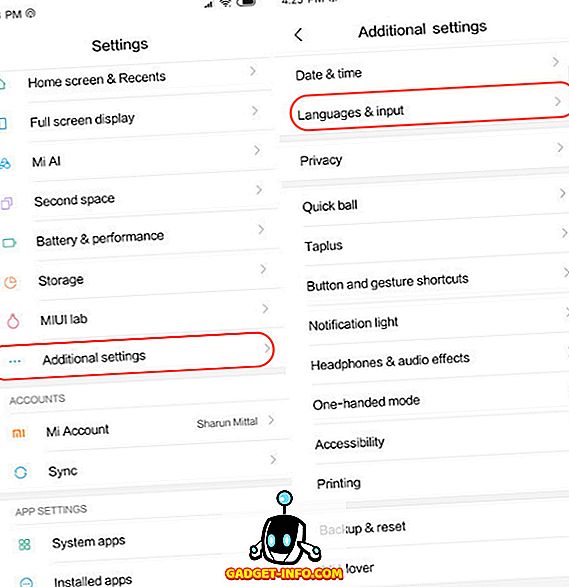
Če želite nastaviti samodejno izpolnjevanje aplikacij, pojdite v Nastavitve -> Dodatne nastavitve -> Jeziki in vnos -> Storitev samodejnega izpolnjevanja . Tukaj izberite Google ali se dotaknite možnosti »Dodaj storitev«, da dodate katero koli drugo storitev upravitelja gesel tretjih oseb, ki jo morda uporabljate (primer: LastPass). To je to, zdaj, ko odprete aplikacijo, boste videli možnost za samodejno izpolnjevanje ID-ja prijave in gesla.
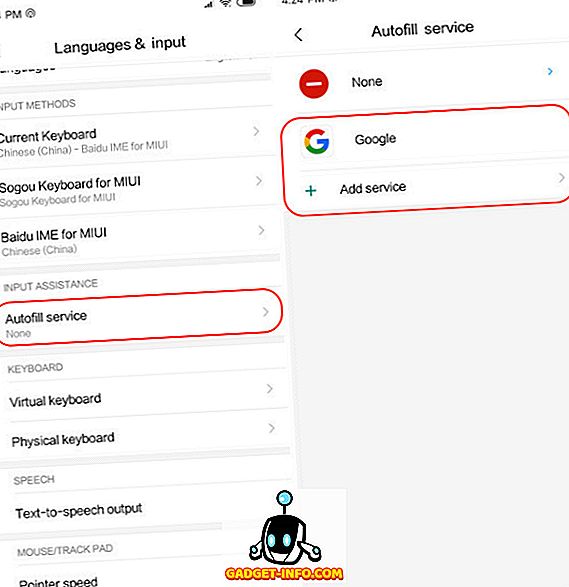
Uživajte v teh Awesome Mi 8 SE funkcije!
To konča naš seznam najboljših lastnosti in nasvetov za vaš Mi 8 SE. Tukaj je veliko, kar mi je všeč in zagotovo uživam v teh funkcijah na mojem Mi 8 SE. Oglejte si seznam in nam sporočite, katera je vaša najljubša funkcija, tako da pišete v oddelku za komentarje spodaj. Prav tako nam povejte, koliko ste navdušeni nad novim Mi 8 SE.